「support.apple.com/iphone/restore」が表示される?原因を分析・5つの対処法を紹介
iPhoneを使用中に突然「support.apple.com/iphone/restore」という画面が表示され、どうすれば良いか分からず困惑した経験はありませんか?この画面は、「iPhoneがリカバリモードに入っている」ことを示しています。
しかし、慌てる必要はありません。本記事では、この画面が表示される原因を詳しく解説し、さらに、5つの簡単な対処法を具体的に紹介します。

「support.apple.com/iphone/restore」とは?それが表示される原因は?
「support.apple.com/iphone/restore」とは、iPhoneがリカバリモードになっている時に表示されるメッセージです。
リカバリモードは、iPhoneがアップデートや初期化に失敗する時にお役に立てるモードです。リカバリモードの画面が表示される場合、iPhone・iPadをPCに接続し、iTunes・Finderを開くと、デバイスをアップデート・初期化することができます。また、一定の方法を使えば、このモードを解除し、iPhone・iPadを正常に戻すことも可能です。
「support.apple.com/iphone/restore」が表示される原因は、主に3つあります。
1. 誤操作。iPhoneをPCに接続し、特定の順番にボタンを押すと、iPhoneをリカバリモードにすることができます。そのため、意図せずリカバリモードになってしまうことがあります。
2. アップデート・初期化の失敗。iPhoneは更新・復元に失敗すると、「support.apple.com/iphone/restore」が表示されます。
3. iPhoneのバグ。古いiOSが搭載されているiPhoneには、iPhoneを突然にリカバリモードにするバグが存在しています。
では、「support.apple.com/iphone/restore」が表示される問題をすぐに直す方法をご覧ください。
すぐに「support.apple.com/iphone/restore」を解除できる対処法2選
以下は、リカバリモードの画面を簡単に解除できる対処法を説明します。リカバリモードの画面が表示される場合、慌てずに、まずこれらの方法を試してみてください。
1、無料で「support apple com iphone restore」の画面を解除するツール【人気】
まずは、無料でリカバリモードの画面を解除できるソフトウェアを紹介します。ご興味ありましたら、ぜひ使ってみてください。
TunesKit iOS System Recoveryは、最新のiOS26にも対応可能なiOSシステム修復ソフトウェアです。このソフトウェアは無料で「support.apple.com/iphone/restore」の画面をすぐに解除できます。さらに、iPhoneがアップデート・復元に失敗する場合、TunesKit iOS System RecoveryはiPhoneを正常に復元することもできます。
TunesKit iOS System Recoveryの特徴
ワンクリックでiPhone・iPadのリカバリモードを解除できます。
では、その操作手順をご覧ください。
STEP 1リカバリモード解除機能を選択する
まず、iPhoneをパソコンに接続します。そして、「リカバリモードへの移行/終了」を選択します。
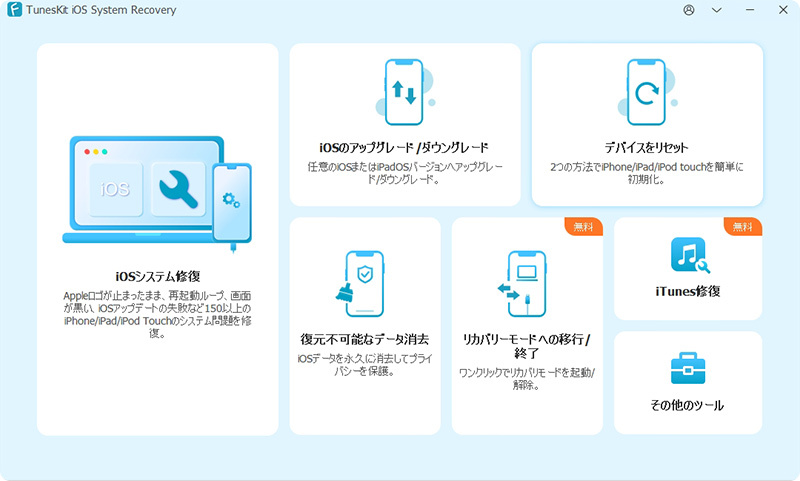
STEP 2「support.apple.com/iphone/restore」の画面を解除する
次に、「リカバリモードを終了」をクリックします。そうすると、iPhoneは再起動され、「support.apple.com/iphone/restore」の画面もすぐに解除されます。
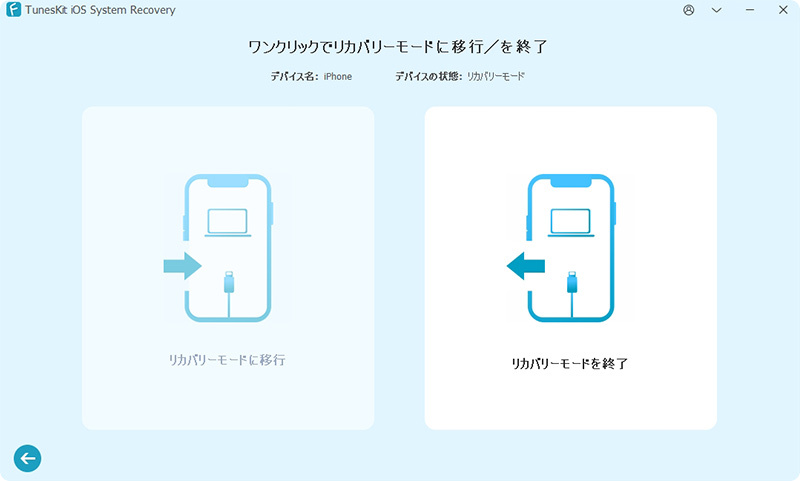
2、パソコンがない場合でもできる方法:iPhone・iPadを再起動する
iPhone・iPadを強制的に再起動することで、デバイスが「support.apple.com/iphone/restore」にフリーズしてしまう問題を解決することもできます。パソコンがなくても操作可能です。以下はモデル別の操作方法を紹介します。
- iPhoneを強制的に再起動する方法
iPhone 6 以前:ホームボタンと電源ボタンを同時に押し続けます。Appleのロゴが表示されたら、すべてのボタンを離します。
iPhone 7/7 Plus:Appleのロゴが表示されるまで、音量を下げるボタンとスリープ解除ボタンを同時に押し続けます。
iPhone 8 以降:音量アップボタンを素早く押し、離します。音量を下げるボタンを押し、離します。最後に、Appleのロゴが表示されるまでサイドボタンを押し続けます。
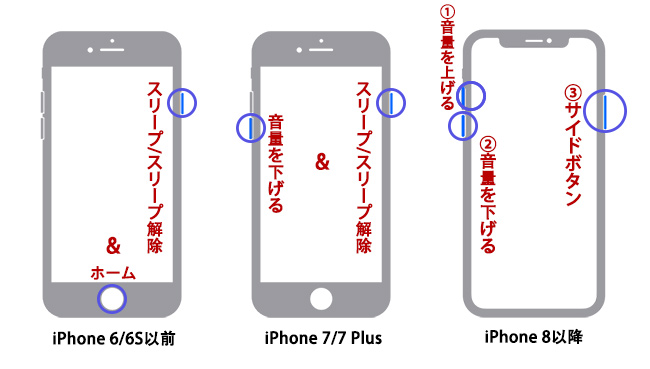
- iPadを強制的に再起動する方法
ホームボタン搭載のiPad:Appleのロゴが表示されるまで、トップボタンやホームボタンを同時に長押しします。
ホームボタン非搭載のiPad:音量を上げるボタンを押してからすぐに離しします。そして、音量を下げるボタンを押してからすぐに離します。最後に、Appleのロゴが表示されるまで、トップボタンを長押しします。
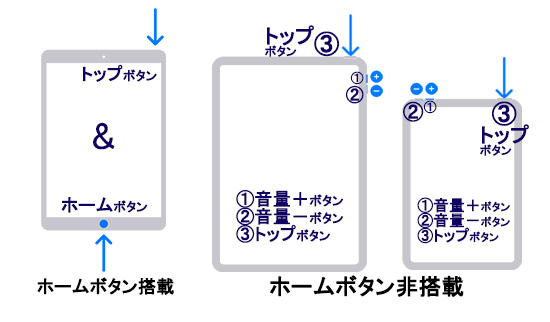
「support.apple.com/iphone/restore」が表示される時にアップデートする手順【データ損失なし】
以上の方法を使っても、iPhone・iPadに表示される「support.apple.com/iphone/restore」が直らない場合、デバイスをアップデートしてみてください。
デバイスをアップデートする前に、現在使用しているUSBケーブルやPCポートの状態を確認してください。接続が不安定の場合、iPhone・iPadはアップデートや初期化に失敗する可能性が高いです。そして、iTunesまたはmacOSを最新バージョンにアップデートしてください。では、操作手順を説明します。
- iTunes・Finderを使ってiPhoneをアップデートする方法
STEP1:「support.apple.com/iphone/restore」が消えないiPhoneをPCに接続します。Apple純正のUSBケーブルを使用することをおすすめします。
STEP2:iTunes・Finderを開きます。「アップデート」を選択します。アップデートの説明が表示される場合、「同意します」をクリックします。
STEP3:しばらく待つと、iPhoneは最新のiOSにアップデートされます。リカバリモードの画面も解除されます。
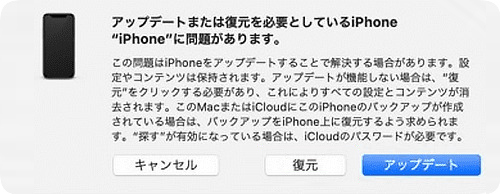
Microsoft StoreからインストールしたiTunesは、iPhoneをアップデートすることができません。このバージョンのiTunesを使っている場合、Microsoft Storeから「Appleデバイス」という無料アプリを入手してください。以下は、このアプリの使い方を紹介します。
- 「Apple デバイス」を使ってアップデートする方法
STEP1:USBケーブルを使用して「support.apple.com/iphone/restore」が表示されるiPhoneをPCに接続します。「Appleデバイス」を開きます。
STEP2:「アップデートまたは復元する必要としているiPhone“iPhone”に問題があります。」のようなメッセージが表示されたら、「アップデート」を選択します。
STEP3:画面の指示に従って操作すれば、iPhoneをアップデートし、リカバリモードを解除することができます。
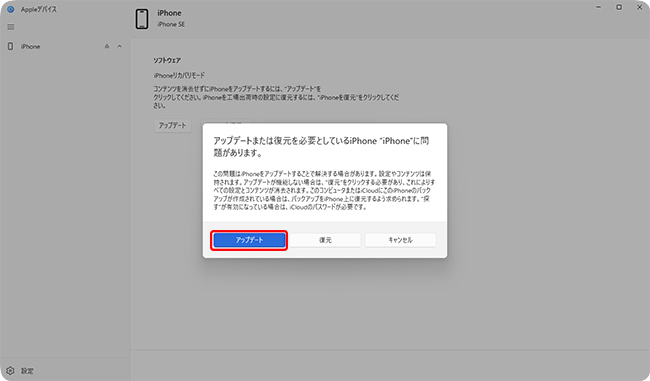
「support.apple.com/iphone/restore」が表示される時に復元する手順【データ損失あり】
iPhone・iPadをアップデートしても、リカバリモードの画面が依然として消えない場合、デバイスを工場出荷状態へ戻すことを検討する必要があります。ただし、デバイスを初期化すると、すべてのデータや設定が消去されるので、その点に注意してください。
- iTunes・Finderを使用してiPhoneを復元する方法
STEP1:Apple純正のUSBケーブルを使って、iPhoneをPCに接続します。iTunes・Finderを開きます。「復元」を選択します。
STEP2:iTunes・Finderは復元用のファームウェアパッケージをダウンロードし始めます。ファームウェアパッケージの説明を読んで、「次へ」や「同意します」を選択します。
STEP3:しばらく待つと、iPhoneは工場出荷状態へ戻ります。すべてのデータは完全に消去されます。
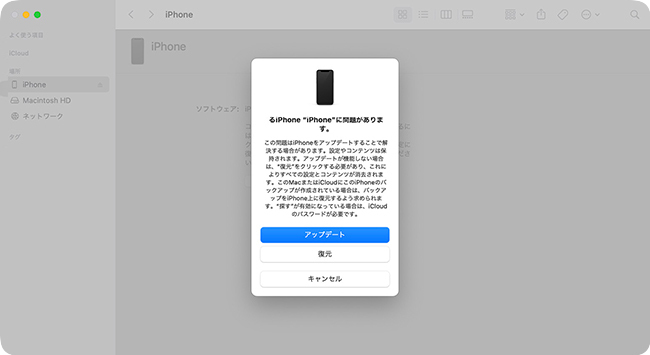
- 「Apple デバイス」でデバイスを復元する方法
STEP1:「support.apple.com/iphone/restore」が表示されるiPhoneをPCに接続します。Microsoft Storeからインストールした「Appleデバイス」を開きます。
STEP2:「復元」ボタンを押します。そして、ファームウェアパッケージをダウンロードします。
STEP3:しばらく待つと、お使いのデバイスは初期化されます。初期化の途中に、USBケーブルや充電ポートを触わないでください。
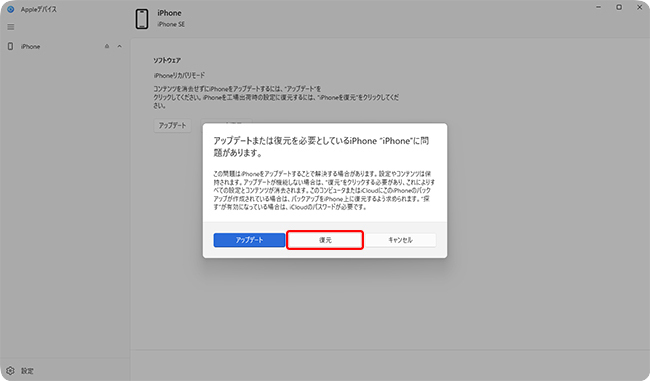
それでも問題が解決されない場合:Appleサポートに連絡する
以上の方法を使っても、「support.apple.com/iphone/restore」が表示される場合、Appleサポートに連絡してください。Appleサポートに連絡すれば、Appleの担当者が詳しく対応してくれます。連絡は無料でできるので、営業時間内に気軽に問い合わせてください。以下は、Appleサポートの電話番号や営業時間に関する情報を提供します。
-
電話番号:
0120-993-993
-
営業時間:
月~金曜日 午前9時~午後19時
土・日曜日 午前9時~午後17時

「support.apple.com/iphone/restore」に関するよくある質問
-
1、iPhoneが水没した、「support.apple.com/iphone/restore」が表示される、どうすればいいですか?
iPhoneが水没した場合、iPhoneに付着している水分を拭き取って、iPhoneを修理に出してください。そして、お使いのデバイスの状態によって、iPhoneのデータが消去される可能もあります。
-
2、「support.apple.com/iphone/restore」が表示される場合、iPhoneを初期化しなければなりませんか?
「support.apple.com/iphone/restore」が表示されても、iPhoneを初期化する必要がありません。iPhoneを強制的に再起動するだけで、この画面を解除することが可能です。
-
3、「support.apple.com/iphone/restore」が治らないのはなぜですか?
iPhoneをアップデート・初期化したが、アップデートや復元に失敗する場合、「support.apple.com/iphone/restore」が消えないこともあります。そのような場合、iTunes・Finderを使ってiPhoneを初期化する必要があります。
まとめ
今回の記事は、「support.apple.com/iphone/restore」が表示される原因や直し方について紹介しました。ワンクリックでこの問題を無料で解決したい場合、ぜひTunesKit iOS System Recoveryを使ってみてください。このソフトウェアは最新のiOSやiPhone・iPadに完全対応で、リカバリモードをすぐに解除することができます。ご興味ありましたら、ぜひダウンロードしてみてください。
